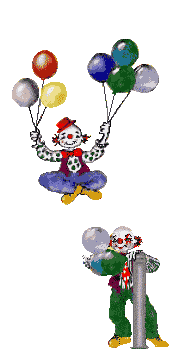آموزش نصب ویندوز به صورت تصویری
برای نصب ویندوز XP دو شیوه وجود دارد. در حالت اول ممکن است شما در سیستمتان
نسخه های دیگری از ویندوز را نصب کرده باشید. در این حالت با قرار دادن سی دی
ویندوز XP می توانید شروع به نصب این برنامه بکنید. در حالت دوم که ما در اینجا به
توضیح جامع آن می پردازیم یا در سیستم تان از قبل ویندوز نصب نشده است یا دچار مشکل
شده و قابل اجرا نیست یا اینکه شما می خواهید خودتان کنترل کامل بر روی فرایند نصب
اعمال کنید.
در این وضعیت شما باید ابتدا سیستم را از طریق CD-ROM راه اندازی کنید. بسته به
نوع سیستم تان باید درایو راه انداز سیستم خود را از هارد به CD-ROM تغییر دهید.
در Mother Board های جدید گزینه ای با نام Boot وجود دارد که می توانید آن را
انتخاب کنید . سپس با فلش های جهت دار بر روی گزینه اول رفته و کلید Enter را فشار
دهید. از لیست نمایان شده CD-ROM را انتخاب کنید . برخی از Mother Board ها در این
قسمت نام CD-ROM شما را نشان می دهند. مثلاً اگر شما از مدل ASUS استفاده می کنید
این نام را مشاهده خواهید کرد. در صورتی که در گزینه های پائینی نام CD-ROM شما
انتخاب شده است می توانید با استفاده از کلید های “+” یا “-“ صفحه کلید ترتیب قرار
گیری آنها را تغییر دهید. توجه داشته باشید که برای نصب ویندوز حتماً باید CD-ROM
در اولین گزینه قرار گیرد.
در سیستم های قدیمی تر Boot سیستم اصولاً در حالت A/C قرار دارد که باید به
CD-ROM تغییر کند.
پس از اعمال این تغییرات کلید F10 را فشار داده و با انتخاب گزینه Y تغییرات
اعمال شده را ذخیره کنید.
سیستم را مجدداً Restart کنید و پس از نمایان شدن کلید Press any Key … یکی از
کلید های صفحه کلید را فشار دهید تا سیستم از طریق سی دی Boot شود .
برنامه شروع به کپی فایلهای مورد نیاز خود می کند.
سپس مطابق شکل زیر با پنجره ای با سه گزینه مواجه خواید شد که با فشار دادن کلید
ENTER ویندوز شروع به نصب می کند.
فشردن کلید R در سیستم باعث مرمت و بازسازی اطلاعات ویندوز قبلی شما می شود( این
گزینه برای مواردی استفاده می شود که شما از قبل بر روی سیستم خود ویندوز XP نصب
کرده اید ولی با بروز مشکلاتی نمی توانید به درستی از آن استفاده کنید و این قسمت
سعی در کپی و بازسازی برخی فایلهای مورد نیاز کرده و سیستم را مجدداً در وضعیت
اجرایی و عملیاتی قرار می دهد)
فشردن کلید F3 نیز امکان خروج از مراحل نصب را فراهم می کند.
برای ادامه نصب کلید ENTER را فشار دهید . پنجره ای مطابق شکل زیر نمایان
شده که شرح توضیحات مربوط به توافق نامه استفاده از این سیستم عامل است . با انتخاب
کلید F8 از این صفحه عبور کنید.
برنامه Setup شروع به بررسی سیستم شما کرده تا نسخه های قبلی سیستم عامل ویندوز
را در صورت وجود در سیستم تشخیص می دهد. پس از بررسی سیستم پنجره ای همانند شکل زیر
نمایان شده و درایو های سیستم شما را لیست می کند. شما در این قسمت می توانید مسیری
که برای نصب ویندوز مورد استفاده قرار می گیرد را تعیین کنید.
تصویر زیر مربوط به حالتی است که سیستم از قبل فاقد هیچ نوع سیستم عاملی بوده و
هارد آن نیز پارتیشن بندی و فرمت نشده است . فضای هارد مذکور بصورت Unpartitioned و
4 گیگابایت نشان داده شده است.
شما می توانید برای نصب ویندوز این فضا را تقسیم کنید. تقسیم فضا در این مرحله
همانند استفاده از فرمان Fdisk صورت می گیرد.
برای این منظور کلید C در صفحه کلید را انتخاب کرده و سپس در پنجره بعدی فضای
مورد نظر خود را در آن وارد کنید.
پس از تایید مجدداً به صفحه Unpartitioned ارجاع داده می شوید. مجدداً بر روی
فضای Unpartitioned رفته و کلید C را انتخاب کنید. در این مرحله اگر مایل بودید
درایو های دیگری ایجاد کنید فضای مورد نیاز را وارد کنید و در غیر این صورت کلید
Enter را فشار دهید تا کل فضای باقی مانده به درایو دوم اختصاص داده شود.
اگر از قبل سیستم شما پارتیشن بندی شده یا اگر سیستم عاملی از قبل بر روی آن نصب
می باشد شما می توانید درایو مورد نظر خود را جهت نصب ویندوز انتخاب کنید.
توجه : در صورتی که می خواهید سیستم عامل ویندوز قدیمی خود ( مثلاً 98 یا
2000 یا ME یا ... ( را حفظ کنید، نباید ویندوز XP را بر روی درایوی که این سیستم
عامل ها در آن نصب شده اند ، نصب کنید . انجام این کار با تداخل در برنامه ها و
پوشه های شما بالاخص پوشه Program Files ، باعث بروز برخی ایرادات خواهد
شد.همانطور که در بالا عنوان شد، اگر شما سیستم خود را از قبل پارتیشن بندی
کرده باشید در این پنجره نام آنها را مشاهده خواهید کرد. حال ممکن است شما بخواهید
قبل از پیاده سازی و نصب ویندوز XP تغییری در تعداد یا حجم پارتیشن های خود ایجاد
کنید.
برای این کار باید بر روی نام درایو مورد نظر رفته و کلید D را در صفحه کلید
انتخاب کنید. در پنجره بعدی و برای تایید حذف کلید L را فشار دهید. پس از انتخاب
این گزینه مجدداً در صفحه با فضایی تحت عنوان Unpartitioned مواجه خواهید شد که
باید مطابق روض فوق الذکر آن را به درایو خاصی تخصیص دهید.
در برخی موارد پس از تخصیص فضا و پارتیشن بندی ، فضایی اندک بصورت Unpartitioned
باقی می ماند که می توانید از آن صرفنظر کنید.
توجه : حذف یک پارتیشن باعث از بین رفتن کل اطلاعات موجود در آن خواهد شد. از
این رو حتماً قبل از انجام چنین کاری اطلاعات پارتیشن خود را بررسی کرده و در صورت
نیاز نسخه پشتیبانی از آن تهیه کنید.
برای شروع نصب بر روی نام درایو مورد نظر رفته و کلید ENTER را فشار دهید .
در صورتی که در این مرحله قصد اتمام فرایند نصب را دارید و می خواهید از این
برنامه خارج شوید کلید F3
را انتخاب کنید.
پس از این مرحله با صفحه ای مواجه خواهید شد که چهار گزینه مختلف Format در آن
قابل انتخاب است.
مطابق استاندارد های کامپیوتری دو نوع قالب بندی و فرمت برای هارد ها مورد
استفاده قرار می گیرد. حالت اول و قدیمی که مورد استفاده سیستم عامل های ویندوز 98
بود که با عنوان FAT از آنها نام برده می شود و در حالت بعدی که از لحاظ امنیتی و
سرعت عملکرد بهتری دارد که NTFS نامیده می شود.
گزینه اول و سوم در این صفحه هر دو به حالت قالب بندی NTFS اشاره دارد. انتخاب
گزینه اول فرمت هارد را در وضعیت Quick و به سرعت انجام می دهد ولی حالت سوم مدت
زمان بیشتری به خود اختصاص داده و درایو تعیین شده را بطور کامل فرمت می کند( اگر
شما از قبل دراوی خود را فرمت نکرده اید یا اگر پارتیشن بندی خود را تغییر داده اید
باید از حالت سوم استفاده کنید.
به همین ترتیب گزینه دوم و چهارم نیز مربوط به قالب بندی FAT است.
توجه : اگر شما در سیسیتم تان ویندوز 98 یا ME داشته باشید و گزینه NTFS را
انتخاب کنید، پس از اتمام مرحله نصب ویندوز و با اجرای وسندوز 98 یا ... دیگر به
پارتیشن NTFS دسترسی نخواهید داشت و این درایو تنها از طریق ویندوز XP در دسترس شما
قرار خواهد گرفت.
با توجه به توضیحات فوق نوع فرمت و قالب بندی سیستم را انتخاب کرده و کلید ENTER
را فشار دهید.
برای صرفنظر کردن از مرحله نصب می توانید کلید ESC را فشار دهید.
پس از این مرحله پنجره دیگری نمایان شده و سسیستم شما پس از مدتی Restart می
شود.
پس از راه اندازی سیستم شما نباید کلیدی را در هنگام نمایان شدن Press Any Key
فشار دهید و باید مراحل نصب از طریق هارد انجام شود( بهتر است در این مرحله وارد
BIOS سیستم خود شده و آن را به حالت اول بازگردانید) .
از این قسمت فرایند اصلی نصب ویندوز با نمایان شدن شکل زیر آغاز می شود.
بطور معمول مدت زمان بالای 50 دقیقه جهت نصب به شما نشان داده می شود.
پس از اتمام مراحل Collecting information ، Dynamic Update ، Preparing
installation به مرحله Installing Windows می رسیم.
پنجره ای که در این قسمت دیده می شود مربوط به تنظیمات Regional and Language
Options می باشد. در این قسمت با انتخاب گزینه Customize و Details کشور و زبان خود
را انتخاب کنید ( ایران ، فارسی) . البته پس از انجام نصب و از طریق Control Panel
نیز می توان این تغییرات را اعمال کرد. اگر مشکلی با این قسمت دارید می توانید بدون
اعمال تغییری گزینه Next را انتخاب کنید.
در پنجره Personalize your Software نام خود را در قسمت Name و کلمه ای دلخواه
به عنوان نام سازمان یا موسسه خود در قسمت Organaize وارد کنید ( این اسامی اختیاری
است و هر چیزی می تواند باشد. مثلاً Home ).
در قسمت بعد شما باید رمز یا سریالی که برای نصب ویندوز XP مورد استفاده قرار می
گیرد را وارد کنید.
پس از بررسی رمز وارد شده از طرف شما و در صورت صحیح بودن آن پنجره Computer
Name and Administrator Password را مشاهده خواهید کرد.
شما باید در قسمت Computer Name یک نام دلخواه برای سیستم خود وارد کنید.
در قسمت Administrator password رمز عبوری که کاربر مدیر سیستم برای ورود به آن
نیاز دارد را وارد کنید. در قسمت Confirm نیز مجدداً این کلمه را وارد کنید.
در صورت تمایل می توانید رمزی در این دو قسمت انتخاب نکنید و آن را خالی رها
کنید.
در صفحه Date and Time Settings می توانید موقعیت جغرافیایی خود را انتخاب
کنید. از منوی آبشاری Time Zone ، گزینه Tehran را یافته و انتخاب کنید.
مرحله بعد مربوط به تنظیمات کارت شبکه سیستم شماست. بر روی دکمه NEXT این
قسمت کلیک کنید تا از این مرحله عبور کنید.
در پنجره Workgroup or Computer Domain نیز تنظیم پیش فرض که WORKGROUP است را
تایید کرده و با انتخاب گزینه NEXT این مرحله را نیز به اتمام برسانید.
تا اینجا مراحل اصلی نصب ویندوز به پایان رسیده و شما با شکلی همانند طرح
زیر مواجه خواهید شد.
بسته به نوع درایور کارت گرافیک و اندازه بزرگنمایی مانیتورتان ممکن است با
پیغامی همانند پیغام شکل زیر مواجه شوید. در هر حال دکمه OK را در آن انتخاب کنید.
بهپنجره آبی رنگ Wellcome to Microsoft Windows وارد خواهید شد. برای ادامه
مراحل بر روی دکمه NEXT کلیک کنید.
گزینه No, not at this time را در پنجره Ready to Register انتخاب کنید و
سپس دکمه Next را در آن صفحه کلیک کنید.
همانطور که در شکل زیر مشاهده می کنید، در پنجره Who will use this
computer شما می توانید نام پنج کاربری که از سیستم استفاده می کنند را وارد کنید.
البته وارد کردن تمامی این فیلدها ضروری نیست و شما می توانید در قسمت Your Name
تنها نام خود ( یا هر نام دلخواهی ) را وارد کرده و بقیه آنها را خالی رها کنید.
سپس دکمه NEXT را انتخاب کنید.
در مرحله آخر و برای ورود به ویندوز دکمه Finish را در پنجره Thank you
انتخاب کنید.
حتماً قبل از اتصال به اینترنت یک نسخه جدید از آنتی ویروس ها را بر روی سیستم
خود نصب کنید و پس از اتصال به اینترنت و در فواصل کوتاه مدت آن را بروز رسانی
کنید.برای جلوگیری از ورود ویروسها و برنامه های مخرب همانند کرم بلستر قبل از
اتصال به اینترنت باید آخرین نسخه های Patch مربوط به ویندوز راکه در بازار وجود
دارد بر روی سیستم تان نصب کنید

.::مرجع کد آهنگ::.
.::دریافت کد موزیک::.